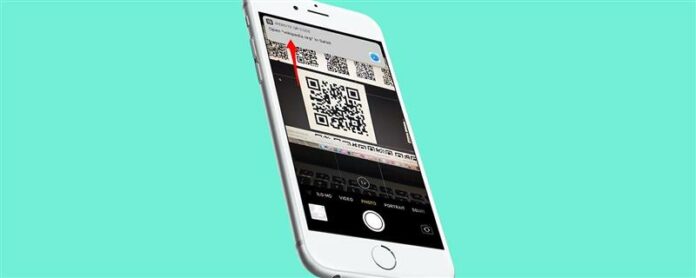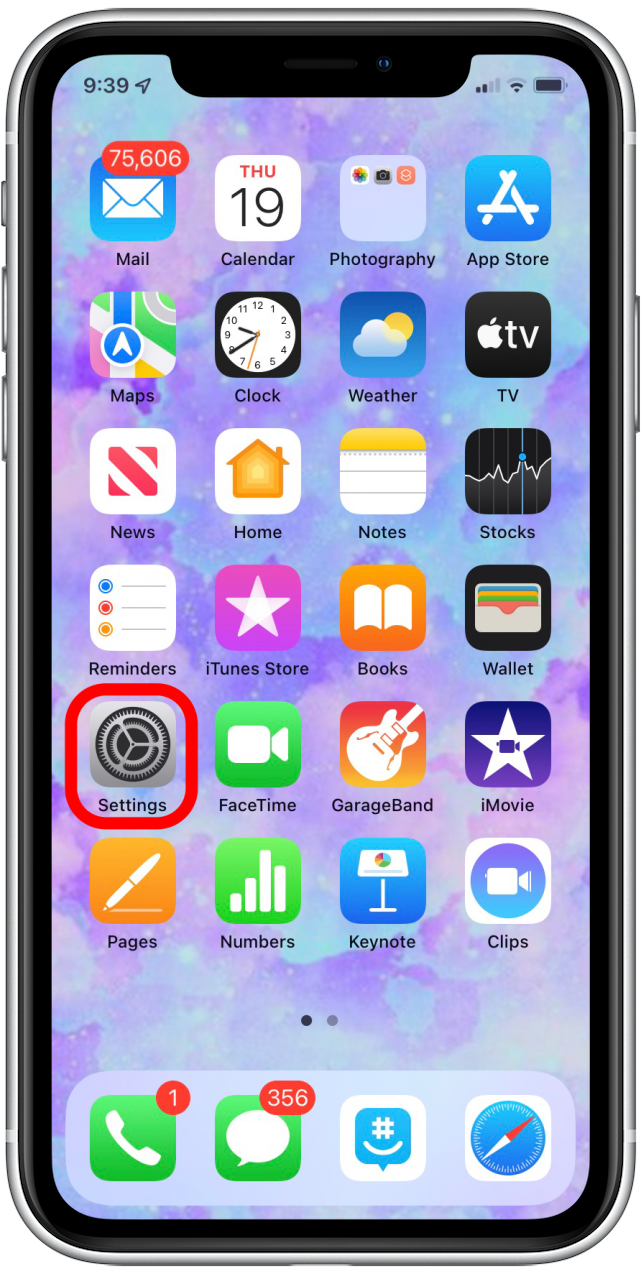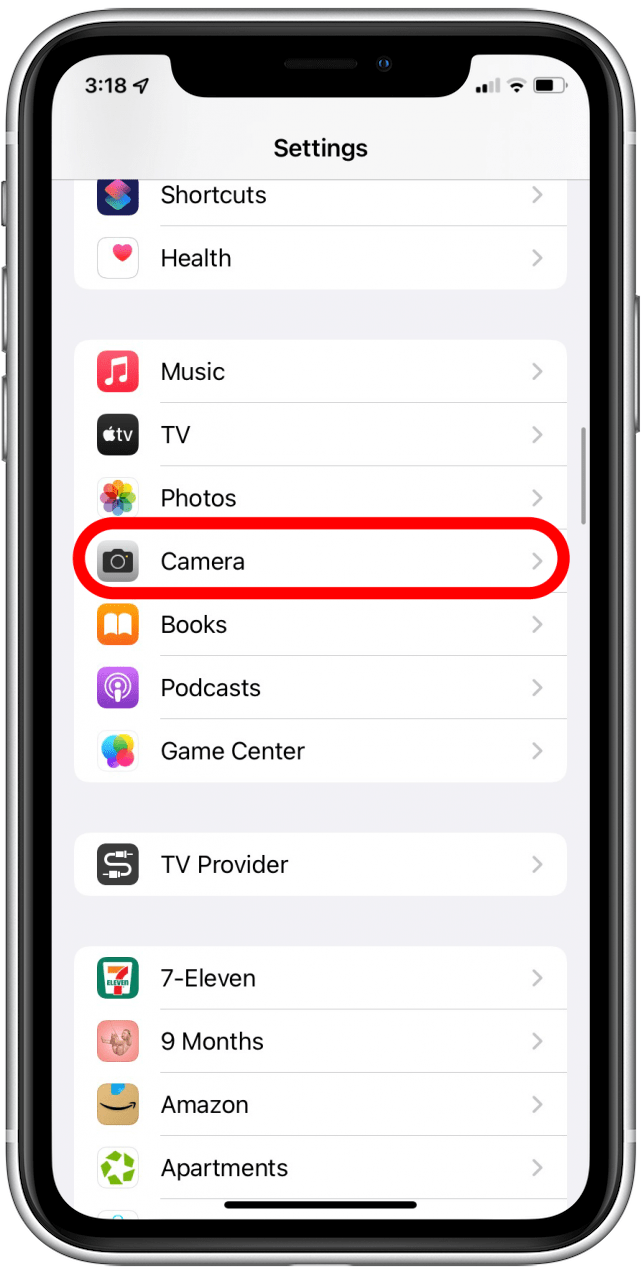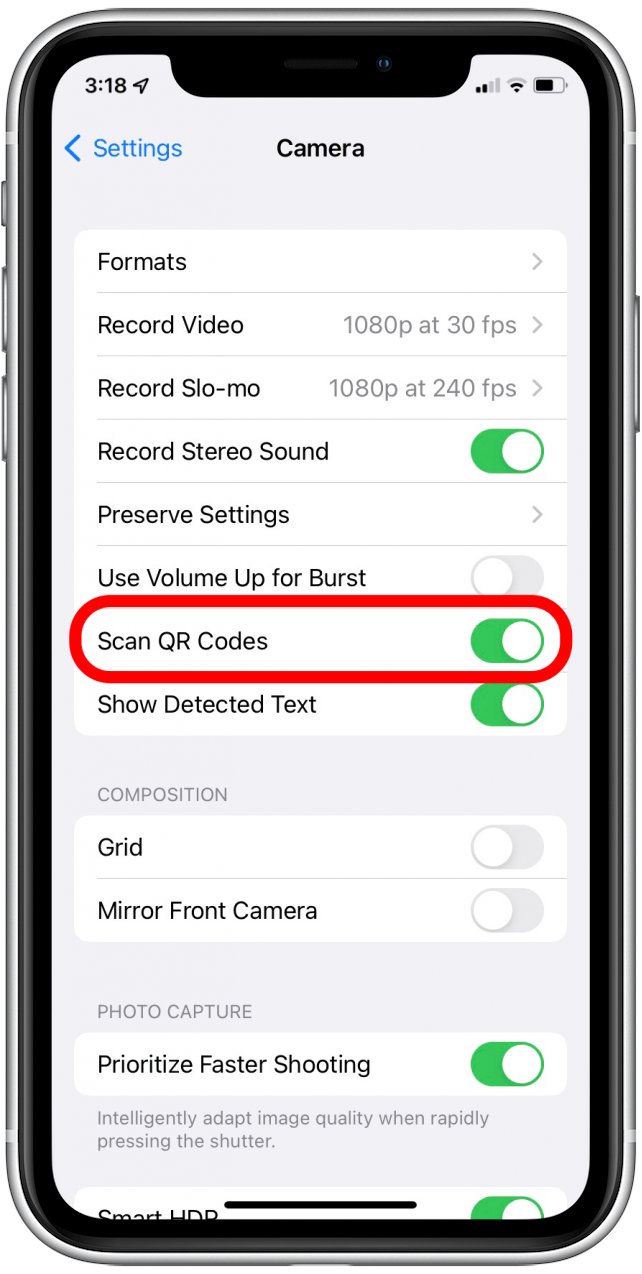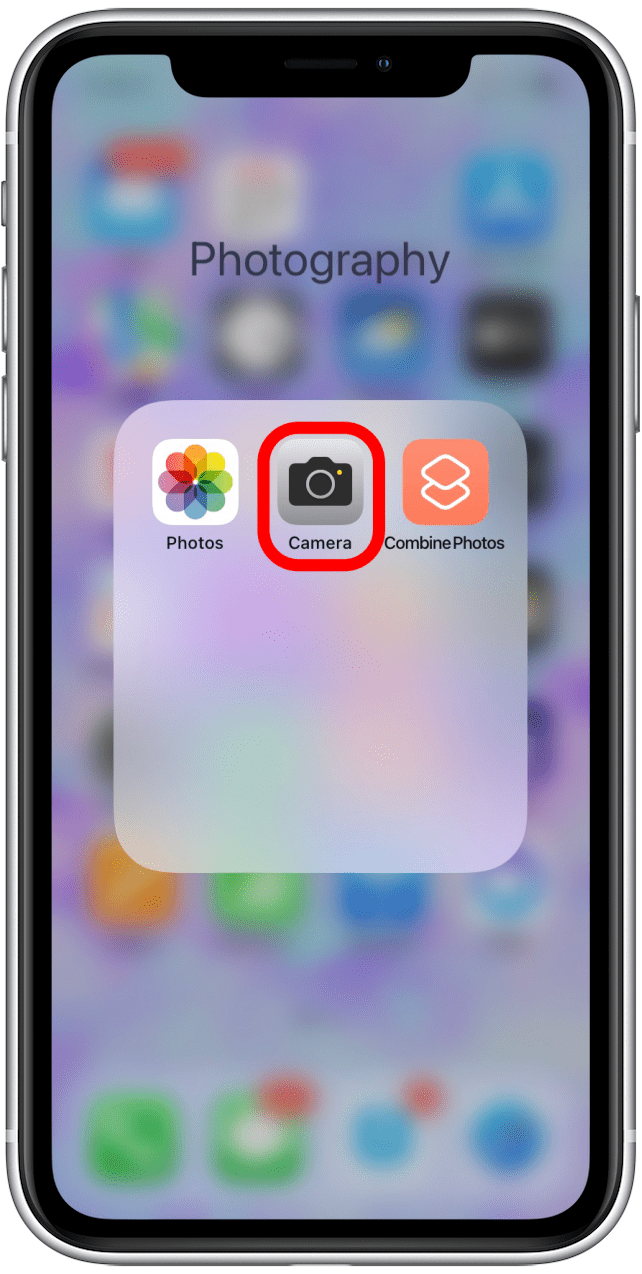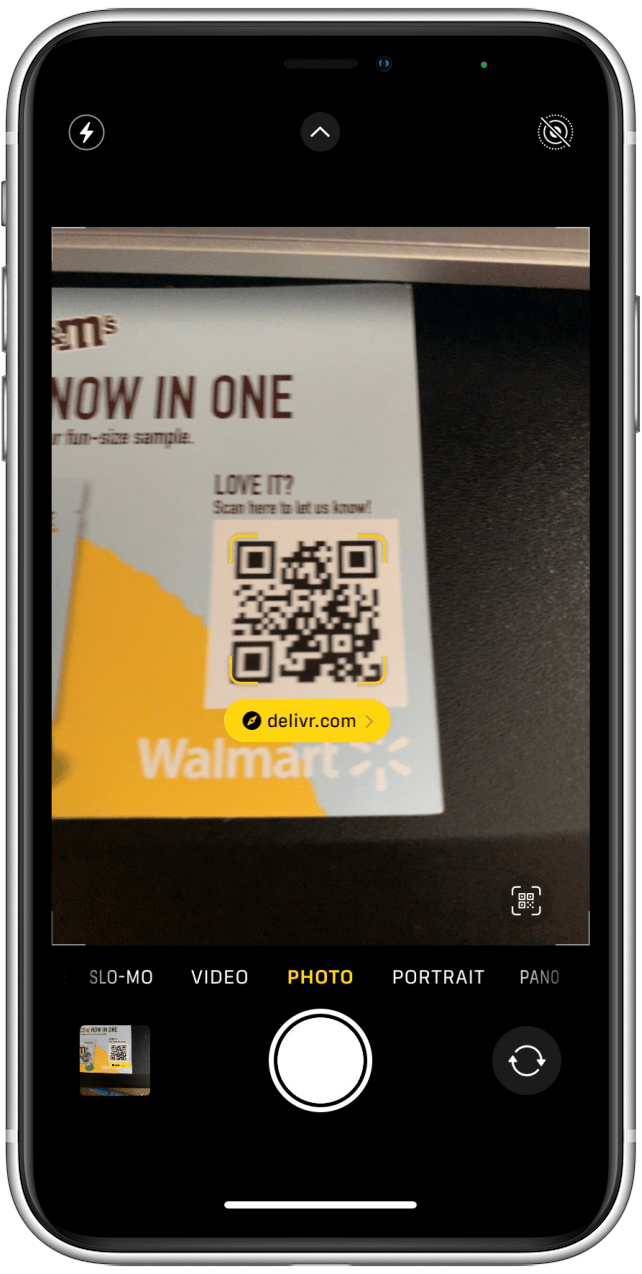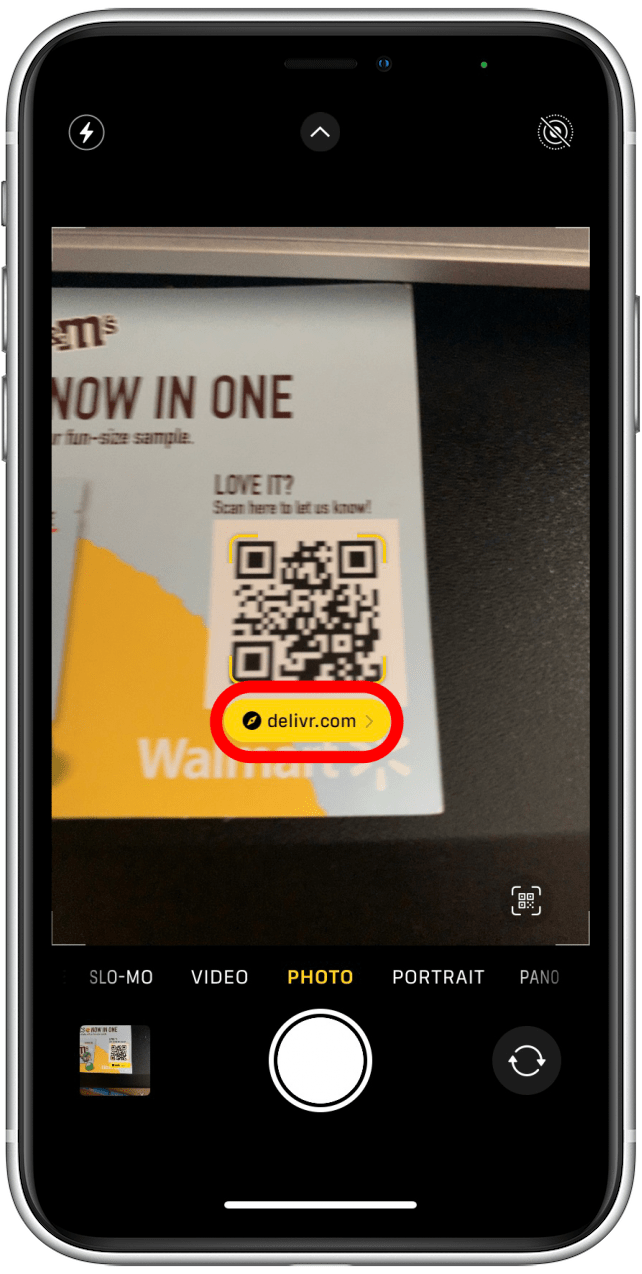Si vous vous êtes demandé: « Comment scanner un code QR sur mon iPhone? », Vous avez de la chance. Avant iOS 11, vous aviez besoin d’une application tierce pour pouvoir numériser des codes QR sur un iPhone ou un iPad. Maintenant, vous pouvez utiliser l’application de caméra stock sur votre téléphone ou votre tablette pour scanner les codes QR, et c’est assez facile à faire. Nous vous montrerons comment utiliser l’application de la caméra sur votre iPhone ou iPad pour scanner les codes QR.
lié: comment obtenir la grille sur votre caméra iPhone et Pourquoi la règle des tiers est votre ami
Pourquoi tu vas adorer cette astuce
- Évitez de télécharger des applications de balayage de code QR tierces.
- Économisez des codes QR à balayage de temps.
- accéder facilement aux menus numériques, aux billets et plus encore.
Comment scanner un code QR avec l’application de la caméra
Les codes QR apparaissent généralement sous forme de carrés noirs et blancs codés qui, lorsqu’ils sont numérisés, présentent plus d’informations sur un sujet sous forme de page Web, d’informations de contact, de vidéo ou à peu près n’importe quoi. Une fois que vous avez appris à scanner un code QR avec votre application d’appareil photo sur un iPhone ou un iPad, vous aimerez peut-être découvrir Comment ajouter un scanner QR au centre de contrôle de votre iPhone .
- Ouvrez l’application Paramètres .
- Tapez caméra .
- Assurez-vous que scanner les codes QR est basculé.
- Ouvrez l’application de caméra .
- Tenez votre téléphone sur le code QR afin qu’il soit centré dans le cadre.
- Une notification apparaîtra et vous dira ce que le code QR s’ouvre et dans quelle application.
- Appuyez sur la notification Si vous souhaitez ouvrir le lien du code QR.
C’est tout ce qu’on peut en dire! Pour des conseils plus rapides et plus faciles sur la façon d’utiliser vos appareils Apple, abonnez-vous à notre Astuce du jour .